Crear un formulario compatible con la HIPAA en WordPress puede parecer difícil. Pero no te preocupes: es totalmente factible, incluso si no tienes conocimientos técnicos.
En WPBeginner, hemos creado y configurado innumerables formularios de WordPress mientras escribíamos tutoriales y reseñábamos plugins. Por lo tanto, sabemos exactamente lo que se necesita para crear formularios seguros y compatibles.
En esta guía, explicaremos cómo crear un formulario que cumpla con la HIPAA en WordPress.
Aprenderá a proteger la información de los pacientes y a cumplir los requisitos legales. Tanto si eres médico, terapeuta o cualquiera que maneje datos médicos, esta guía te ayudará a hacerlo de la forma correcta. 🙌
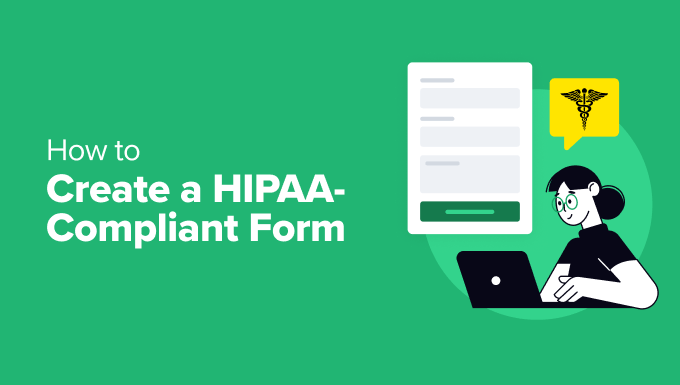
Descargo de responsabilidad
No somos abogados, y nada de lo que aparece en este sitio web debe considerarse asesoramiento jurídico.
¿Qué es la HIPAA y por qué mis formularios deben cumplir la HIPAA?
HIPAA son las siglas de Health Insurance Portability and Accountability Act (Ley de Portabilidad y Responsabilidad del Seguro Médico). Es una ley estadounidense que ayuda a proteger la información médica privada de las personas.
Cualquier sitio web en WordPress que maneje datos de pacientes en Estados Unidos, como historiales médicos en sitios de proveedores de atención sanitaria, plataformas de telesalud y portales de pacientes en línea, debe garantizar que esta información está a salvo y segura.
Entonces, ¿por qué sus formularios deben cumplir la HIPAA? Simplemente porque lo dice la ley.
Los formularios que cumplen la HIPAA ayudan a generar confianza en los pacientes, ya que se sentirán más cómodos sabiendo que su información médica personal está protegida. Y si no cumple las normas de la HIPAA, podría enfrentarse a graves multas y sanciones.
Teniendo esto en cuenta, le mostraremos cómo crear un formulario que cumpla con la HIPAA en WordPress. He aquí un breve resumen de lo que cubriremos en esta guía:
¿Preparados? Empecemos.
Cómo crear un formulario conforme a la HIPAA en WordPress
Crear un formulario de WordPress que cumpla la HIPAA puede parecer complicado, pero no hay por qué alarmarse. Es totalmente manejable con las herramientas y la orientación adecuadas.
Dicho esto, la mayoría de los plugins de formularios no cumplen la HIPAA porque no disponen de funciones esenciales para proteger la información sanitaria sensible según la ley.
A menudo, no ofrecerán los estándares de encriptación adecuados, un almacenamiento seguro de los datos y la posibilidad de firmar un Acuerdo de Asociación Empresarial (Business Associate Agreement, BAA) con un servicio de alojamiento web.
La buena noticia es que hemos investigado para que usted no tenga que hacerlo. Al hacerlo, hemos encontrado algunos creadores de formularios fiables que cumplen la HIPAA y que pueden ayudarle a cumplir estas normas.
En esta guía, utilizaremos HIPAAtizer. En nuestra opinión, este plugin gratuito destaca porque ofrece completas funciones de seguridad adaptadas al cumplimiento de la HIPAA.
ℹ️ Descargo de responsabilidad: Tenga en cuenta que, antes de crear su formulario conforme a la HIPAA, deberá comprobar que su proveedor de alojamiento web también cumple con la HIPAA.
Hemos investigado un poco y hemos descubierto que muchas de las empresas de alojamiento web más populares no son compatibles con la HIPAA.
Si busca un proveedor de alojamiento que cumpla la HIPAA, puede echar un vistazo a Liquid Web. También puede interesarte nuestra guía sobre cómo trasladar WordPress a un nuevo host sin tiempo de inactividad.
Instalación y activación de un plugin para formularios de WordPress que cumpla la HIPAA
Antes de empezar, necesitará una cuenta en HIPAAtizer. Solo tienes que visitar el sitio web de HIPAAtizer y hacer clic en el botón “Regístrate gratis”.
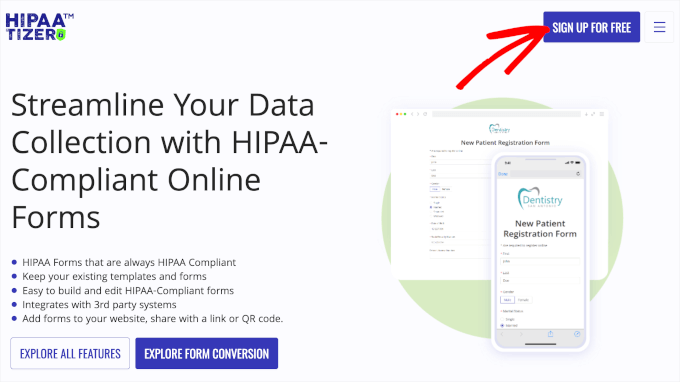
En la siguiente pantalla, verá 2 opciones para su cuenta de HIPAAtizer.
Una cuenta “sandbox” es un entorno de pruebas que le permite experimentar sin afectar a los datos reales. Para su uso real, deberá elegir la opción “Cuenta de entidad cubierta”.
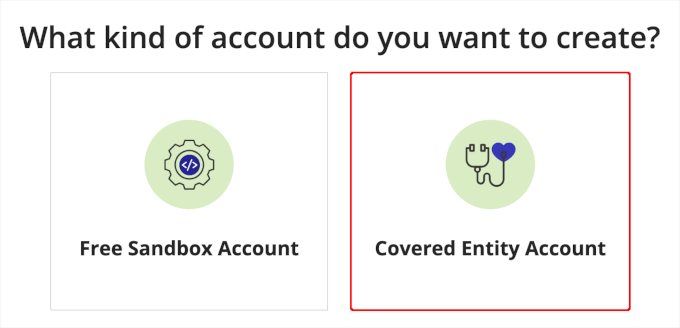
A continuación, HIPAAtizer le pedirá que registre su dirección de correo electrónico.
Simplemente escriba su correo electrónico en el campo y haga clic en “Continuar”.
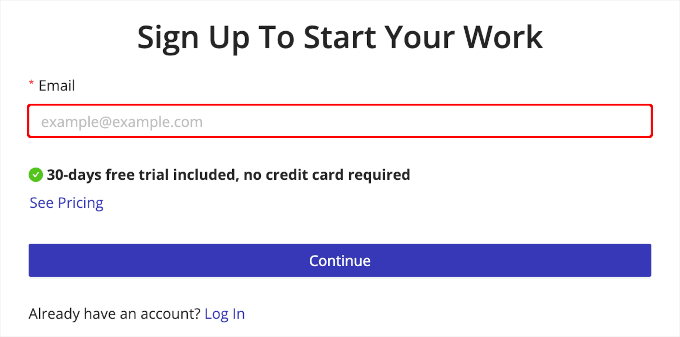
A partir de aquí, sólo tendrás que seguir las instrucciones para terminar de configurar tu nueva cuenta.
Después de registrarte con éxito, tendrás que instalar el plugin HIPAAtizer. Si necesitas ayuda con este paso, puedes leer nuestra guía sobre cómo instalar un plugin de WordPress.
Tras la activación, tendrá que conectar el plugin de WordPress a su cuenta. Para ello, simplemente haga clic en la pestaña “HIPAAtizer” en el menú de la izquierda de su escritorio de WordPress.
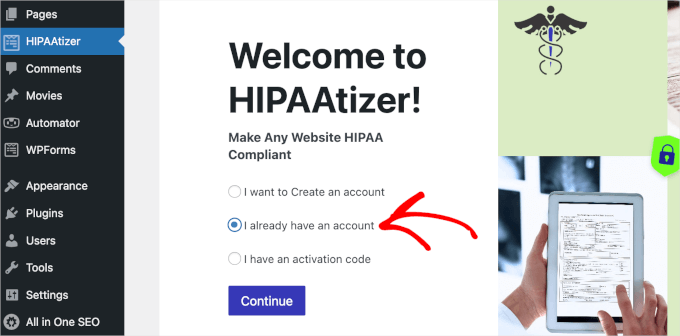
Una vez dentro, puedes seleccionar ‘Ya tengo una cuenta’ y hacer clic en ‘Continuar’.
A continuación, HIPAAtizer cargará el formulario de acceso por usted.
A continuación, introduzca sus credenciales y haga clic en el botón “Continuar”.
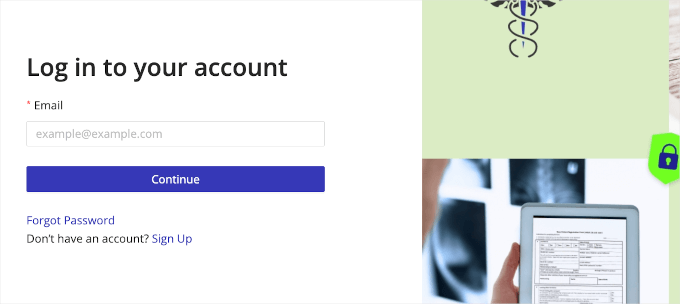
Una vez conectado, serás redirigido al panel de HIPAAtizer, donde podrás acceder a todos los formularios que crees con el plugin.
Creación de un formulario conforme a la HIPAA con el plugin
Ahora ya está listo para crear su primer formulario conforme a la HIPAA.
En primer lugar, diríjase a HIPAAtizer ” Crear formulario desde el área de administración de WordPress.
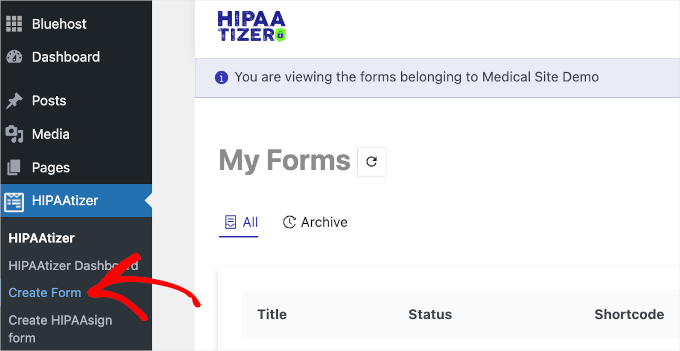
Se abrirá una nueva pestaña, ya que HIPAAtizer le permite crear formularios utilizando su propio constructor fuera del área de administración de WordPress.
En esta pestaña, verás opciones sobre cómo crear el formulario.
Normalmente, recomendamos utilizar una plantilla. Sin embargo, tendrá que instalar la aplicación de escritorio HIPAAtizer para utilizar sus plantillas, lo que puede llevar un poco de tiempo.
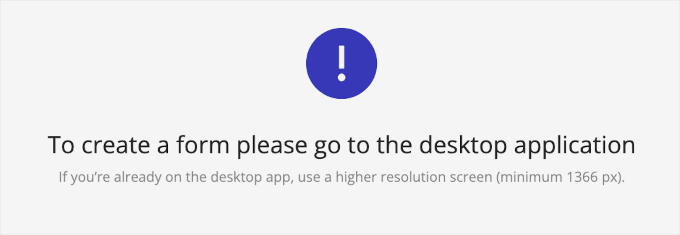
Para simplificar el proceso, elige “Empezar de cero” y haz clic en “Continuar”.
No se preocupe, no es tan complicado como parece, y le guiaremos a lo largo del proceso.
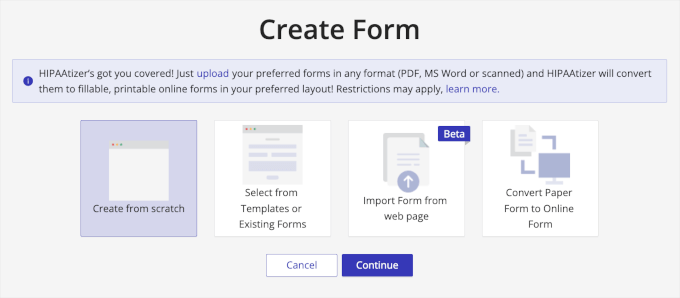
HIPAAtizer utiliza un editor de arrastrar y soltar. Esto hace que sea más fácil construir formularios, incluso cuando lo haces desde cero.
Este es el aspecto del editor:
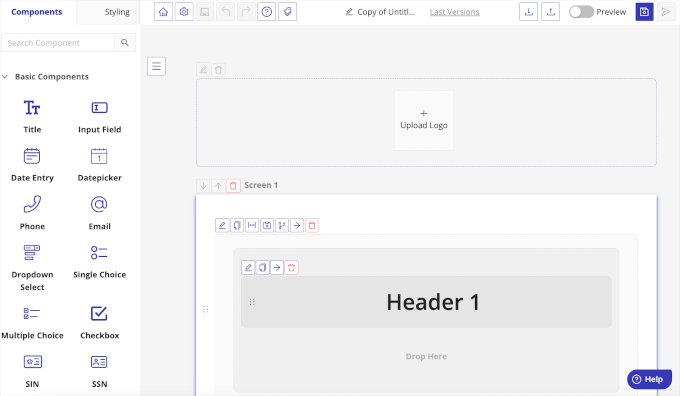
Puede empezar haciendo clic en “Encabezado 1” para cambiar el título del formulario. Por ejemplo, hemos utilizado el título “Formulario de autorización de la HIPAA”.
A continuación, puede arrastrar “Campo de entrada” desde el panel izquierdo y soltarlo en la vista previa del panel derecho para añadir un cuadro de texto.
Una vez hecho esto, se le pedirá que etiquete el campo. Puede utilizar este cuadro de texto para solicitar el nombre del paciente, el número de historia clínica, el número de teléfono, la fecha de nacimiento, etc. También puedes activar los interruptores para que el campo sea obligatorio o configurar otras personalizaciones.
A continuación, desplázate por el panel de personalización y haz clic en “Guardar cambios” para almacenar la configuración.
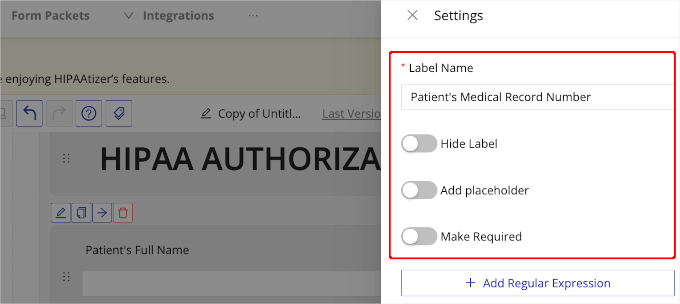
Ahora, puede repetir este paso tantas veces como necesite para añadir todos los campos obligatorios para su formulario.
Después, es posible que desee añadir una divulgación de información sanitaria protegida. Puede añadir diferentes “Opciones mostradas” para crear un campo de opción múltiple.
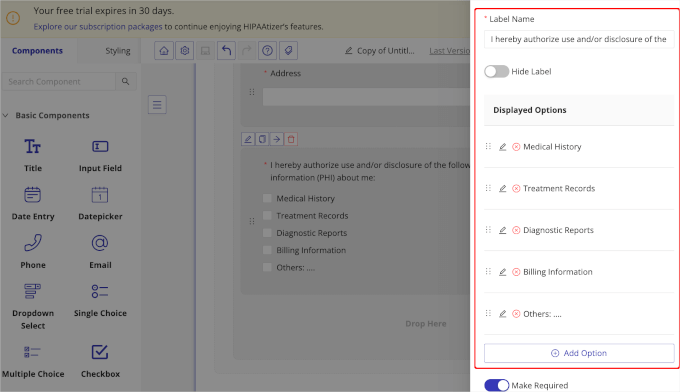
En el panel de personalización que aparece, puede editar el nombre de la etiqueta, ajustar las opciones y hacer que el campo sea obligatorio.
También puede añadir más opciones al hacer clic en el botón “+ Añadir opción”. A continuación, solo tiene que rellenar los datos necesarios para la opción.
No olvides desplazarte hacia abajo y hacer clic en “Guardar cambios” cuando estés listo.
El siguiente paso es añadir el campo “Firma” a su formulario HIPAA. Este campo es importante porque le permite obtener el consentimiento y la autorización del paciente. De esta forma, puede asegurarse de que su formulario de WordPress cumple la normativa HIPAA.
Basta con arrastrar y soltar “Firma” en la parte derecha del constructor y ajustar la información necesaria.
He aquí un ejemplo:
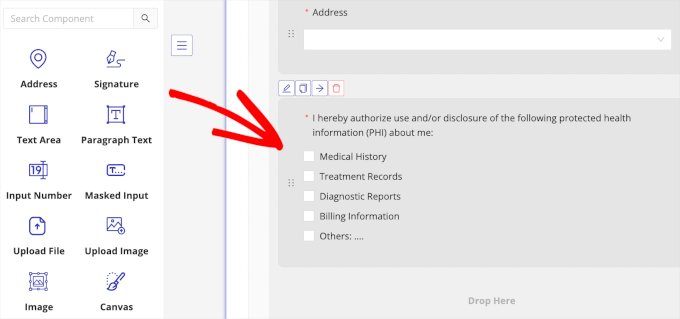
¡Ya está!
Nuestro ejemplo de formulario HIPAA sólo incluye lo básico, pero sin duda puede añadir más campos que se ajusten a sus necesidades. Siéntase libre de jugar con los campos de texto de entrada y las otras opciones disponibles para usted.
Personalización del formulario conforme a la HIPAA
Una vez que haya creado su formulario de WordPress conforme a la HIPAA, es posible que desee añadir un toque personal.
Para ello, puedes dirigirte a la pestaña “Estilo” para personalizarlo. En esta pestaña, verás opciones para ajustar el tema de tu formulario.
Siga adelante y haga clic en el botón “Crear tema” para abrir las opciones de personalización.
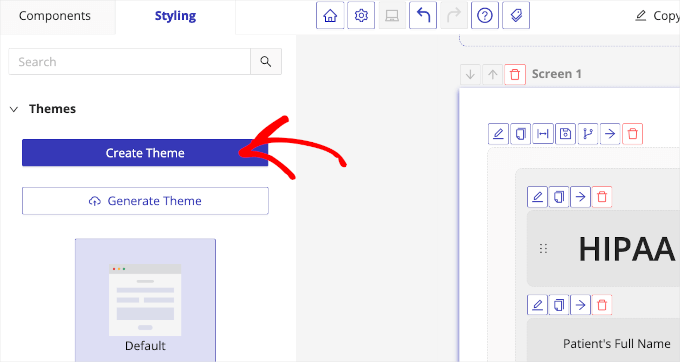
Ahora debería ver opciones para cambiar el tamaño de la pantalla del formulario, el color de fondo, la fuente, el botón de envío, etc.
Por ejemplo, si despliega el menú “Fondo”, verá un selector de color que le permite cambiar el color de fondo predeterminado del formulario. A continuación, en la sección “Fuentes”, encontrará opciones de combinación de fuentes para su formulario HIPAA.
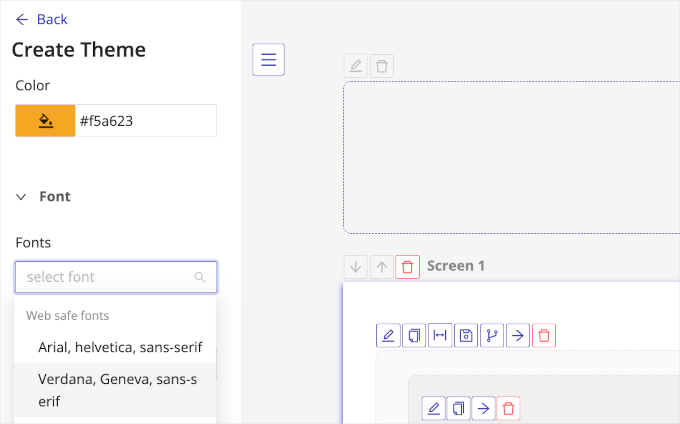
En “Botón de envío” encontrarás más opciones de estilo. Puedes editar el tamaño de la fuente, el estilo del borde, el color del cursor y mucho más.
Lo mismo ocurre con los ajustes de “Etiquetas”.
Cuando hayas terminado de personalizar el formulario, haz clic en el botón “Guardar cambios”.
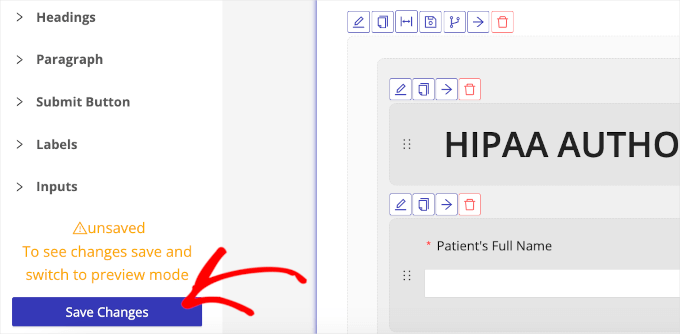
A continuación, debería aparecer un pequeño mensaje de notificación que dice “Actualizado correctamente”.
Ahora sólo tienes que hacer clic en el icono de guardar de la esquina superior derecha, asignar un nombre al formulario y pulsar el botón “Guardar”.
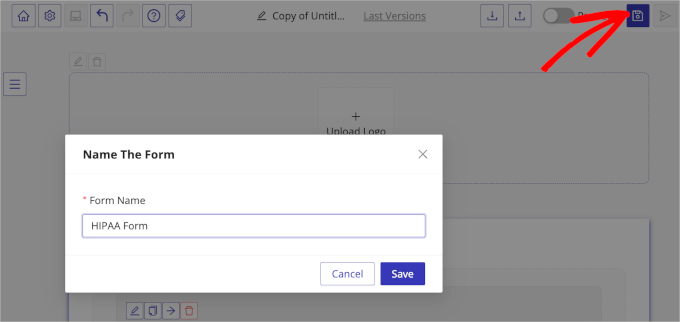
Cómo incrustar el formulario de conformidad con la HIPAA en su sitio web de WordPress
Una vez guardado el formulario, aparecerá otra ventana emergente.
En esta ventana emergente, verás un mensaje que dice que el formulario se ha guardado pero aún no se ha puesto en línea.
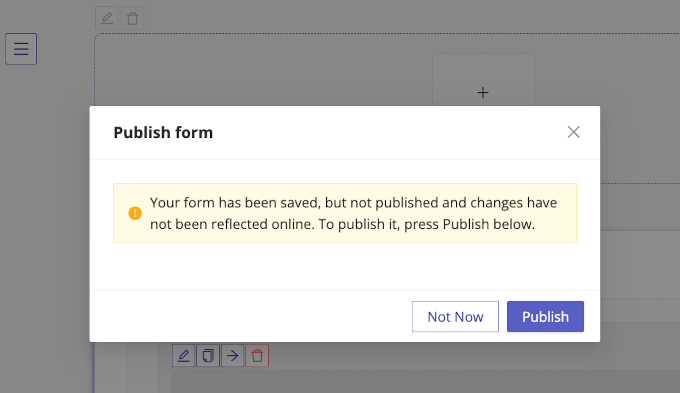
Sólo tienes que seguir las instrucciones y pulsar el botón “Publicar”.
Una vez hecho esto, recibirás un nuevo mensaje que dice que tu formulario ha sido publicado. Ahora, deberás cambiar a la pestaña “Integrar o incrustar formulario”.
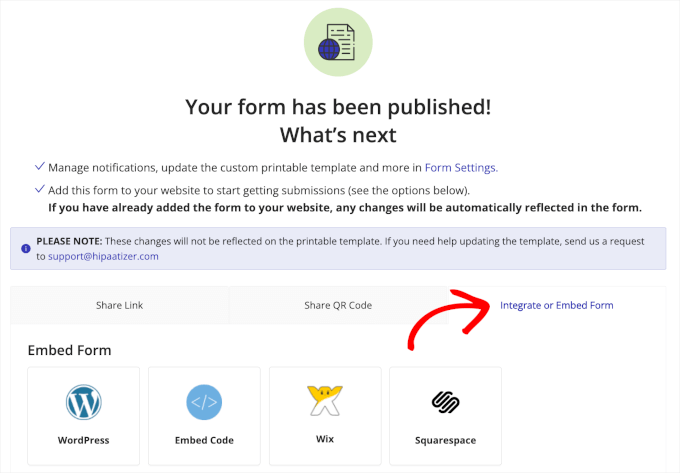
A continuación, haz clic en “WordPress”.
A continuación, HIPAAtizer mostrará instrucciones para incrustar el formulario en sitios web de WordPress. En la parte inferior, verá un shortcode. Basta con hacer clic en el botón de copia.
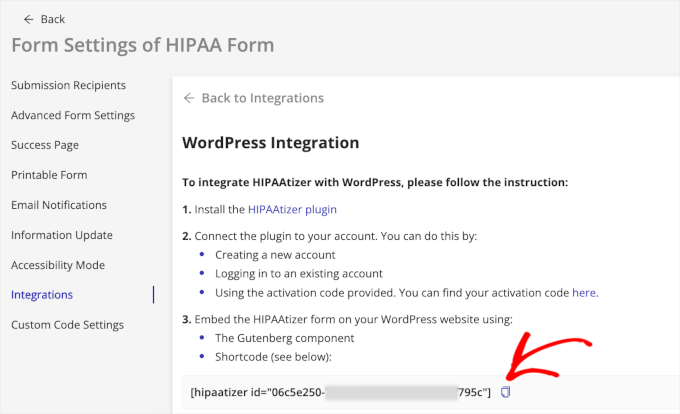
Ahora, puede volver al área de administración de WordPress.
Luego, puedes crear un nuevo post o página o abrir un post o página existente para incrustar el formulario. Para este tutorial, crearemos una página. Por lo tanto, vamos a navegar a Páginas ” Añadir nueva página.
En el editor de contenido, haz clic en el botón “+” y busca el bloque “Shortcode”.
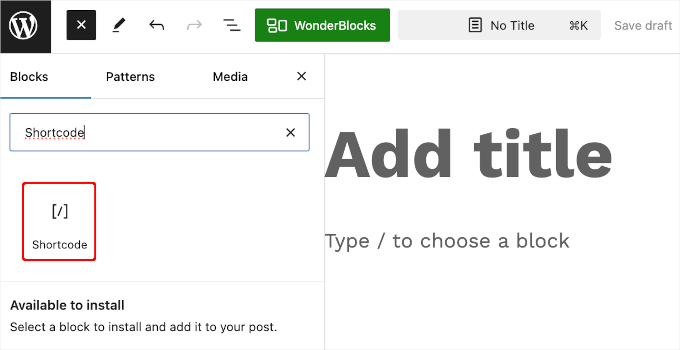
Después, selecciona el bloque ‘Shortcode’ en el resultado de la búsqueda para añadirlo a la página web.
A continuación, puede pegar el código corto del formulario HIPAAtizer en el área que dice “Write shortcode here….”.
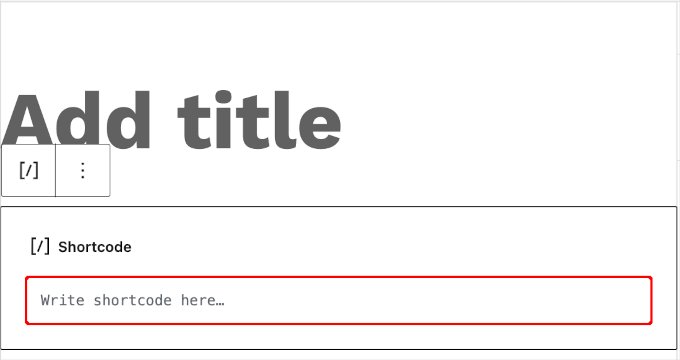
No se preocupe si no puede ver el formulario HIPAAtizer en este momento.
Incrustar un shortcode normalmente significa que el elemento sólo será visible una vez que se publique el post o la página. Por lo tanto, si no hay nada más que ajustar, puedes seguir adelante y pulsar el botón “Actualizar” o “Publicar”.
Ahora, puede visitar el post o la página para ver el formulario conforme a la HIPAA en acción.
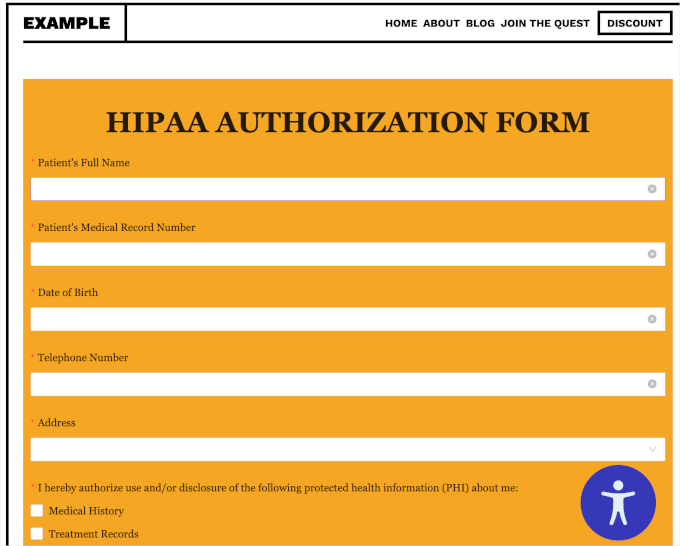
Consejo adicional: Cómo crear un formulario seguro en WordPress
Dicho esto, no todo el mundo necesita un formulario de WordPress conforme a la HIPAA.
Los formularios que cumplen la HIPAA suelen ser necesarios para los profesionales sanitarios, los terapeutas y otras personas que manejan información confidencial de los pacientes. Si no maneja este tipo de datos, un formulario seguro puede ser suficiente para sus necesidades.
Para que tus formularios de contacto de WordPress sean seguros, necesitas dos cosas principales: un plugin de formulario de contacto seguro y un entorno de alojamiento web seguro. Estos 2 elementos trabajan juntos para mantener tus datos a salvo de hackers y otras amenazas.
Un plugin de formulario de contacto seguro le ayuda a guardar las entradas de forma segura en su sitio web y permite notificaciones seguras por correo electrónico.
Recomendamos WPForms, que es el mejor plugin para formularios de contacto y en el que confían más de 6 millones de sitios web, ¡incluidos nosotros!
✋ En WPBeginner, utilizamos WPForms para todos nuestros formularios de contacto y encuestas a lectores, así como para la generación de clientes potenciales. Para más información acerca de la herramienta, puedes marcar / comprobar nuestra reseña / valoración completa de WPForms.
Ahora, WPForms tiene toneladas de características para proteger su sitio de Spam, hacking y robo de datos.
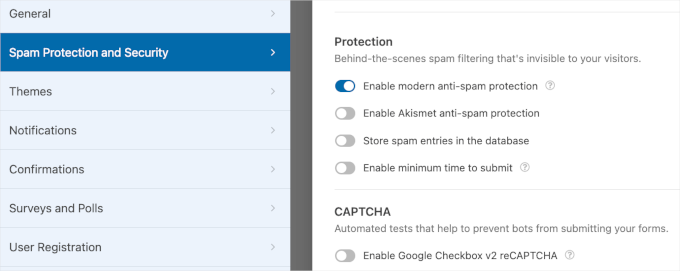
Existe incluso una versión gratuita, WPForms Lite, que es igual de segura, aunque tiene menos funciones.
Si aún no tiene uno, también necesitará un proveedor de alojamiento fiable para mantener la seguridad de sus formularios de WordPress.
Sugerimos Bluehost porque tenemos mucha experiencia con este proveedor y podemos dar fe de su excelente atención al cliente y características de rendimiento.
Bluehost también ofrece certificados SSL gratuitos. Abreviatura de Secure Sockets Layer, SSL encripta los datos enviados entre el navegador de un usuario y su sitio web, evitando que los hackers roben información.
Otras buenas opciones de alojamiento web son SiteGround y Hostinger.
Para obtener instrucciones detalladas, puede consultar nuestra guía sobre cómo crear un formulario de contacto seguro en WordPress.
Preguntas frecuentes sobre la creación de un formulario conforme a la HIPAA en WordPress
En esta sección, responderemos a algunas de las preguntas más frecuentes sobre la creación de formularios compatibles con la HIPAA en WordPress.
¿Es posible hacer que un sitio de WordPress cumpla la HIPAA?
Sí, es posible. Pero necesitarás los plugins adecuados, como HIPAAtizer, un alojamiento seguro y procedimientos estrictos para proteger la información de los pacientes.
¿Necesito un alojamiento web que cumpla la HIPAA?
Necesita un alojamiento web que cumpla la HIPAA si su sitio web médico maneja datos de pacientes. Este tipo de alojamiento garantiza que la información de los pacientes se almacena y transmite de forma segura, lo que es esencial para mantener la confidencialidad y cumplir los requisitos legales.
¿Cuál es el mejor plugin de WordPress para formularios médicos?
HIPAAtizer es una opción muy popular. La buena noticia es que tiene un montón de características y se puede personalizar para cumplir con las normas HIPAA.
Esperamos que este artículo le haya ayudado a aprender cómo crear un formulario en WordPress que cumpla con la HIPAA. A continuación, puede que desee ver nuestras guías sobre cómo proteger con contraseña sus formularios de WordPress y cómo redirigir a los usuarios después del envío del formulario.
If you liked this article, then please subscribe to our YouTube Channel for WordPress video tutorials. You can also find us on Twitter and Facebook.




Have a question or suggestion? Please leave a comment to start the discussion.